Kuinka tyhjentää YouTube-välimuisti Androidissa
Mobile Google Youtube Sankari Android / / August 22, 2022

Viimeksi päivitetty

Jos sinulla on viivettä, hitautta tai muita ongelmia YouTuben kanssa, voit ratkaista ongelman tyhjentämällä YouTuben välimuistin.
Jos tyhjennät YouTube-sovelluksen välimuistin Androidissa, sovellus reagoi paremmin ja sillä on parempi videotoistokokemus. Parempi YouTube-vastaus Android-laitteellasi on asia, jota jokainen käyttäjä haluaa. Huomaa, että et voi tyhjentää iPhonen välimuistia vain siksi, että alusta ei salli sitä.
Älä välitä henkilötiedoista; YouTuben välimuistin tyhjentäminen Androidissa ei poista henkilökohtaisia tietoja. Sen sijaan se poistaa väliaikaiset tiedostot, jotka voivat parantaa YouTube-kokemustasi, mutta aiheuttavat usein enemmän ongelmia kuin se kannattaa.
Jatka lukemista saadaksesi lisätietoja YouTuben välimuistin tyhjentämisestä Androidissa.
Tyhjennä YouTube-välimuisti Androidissa
merkintä: Jokainen versio ja Android-laite vaihtelee. Tämän vaiheet tehdään a Samsung Galaxy, mutta laitteesi voi vaihdella.
Kun sinusta tuntuu, että YouTube on liian hidas, sen sovelluksen välimuistin tyhjentäminen voi auttaa.
Tyhjennä YouTube-välimuisti Androidissa seuraavasti:
- Käynnistä Asetukset-sovellus Android-puhelimella tai -tabletilla.
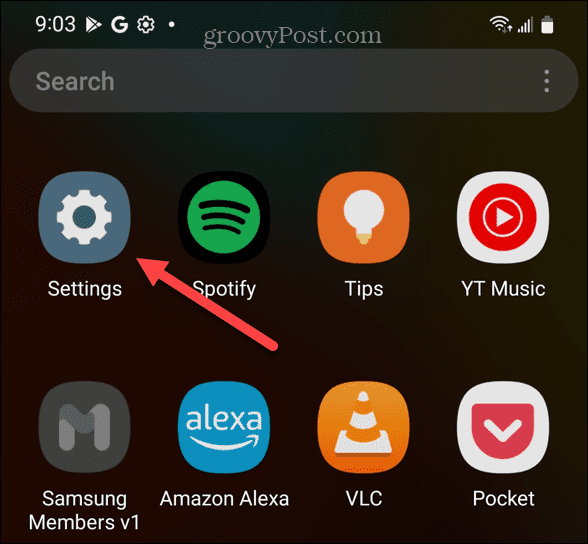
- Kun Asetukset avautuu, vieritä alas ja napauta Sovellukset tai Sovellukset ja ilmoitukset muissa puhelimissa.
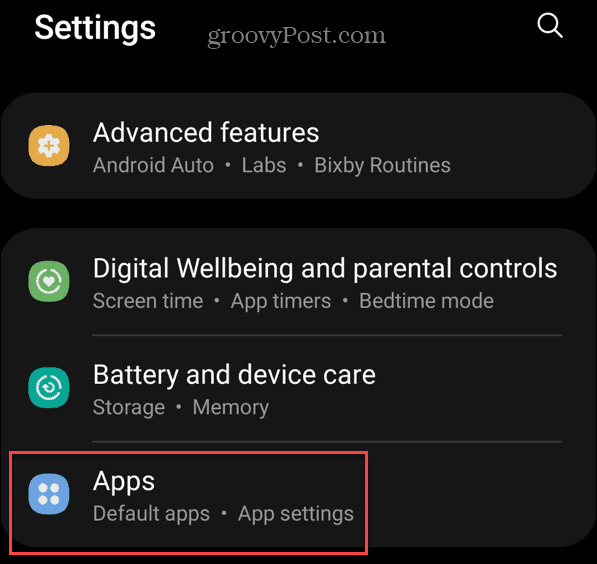
- Vieritä alas lähellä alareunaa ja napauta YouTube – tai jos puhelimesi on täynnä sovelluksia, etsi se ja valitse YouTube pääsyn helpottamiseksi.
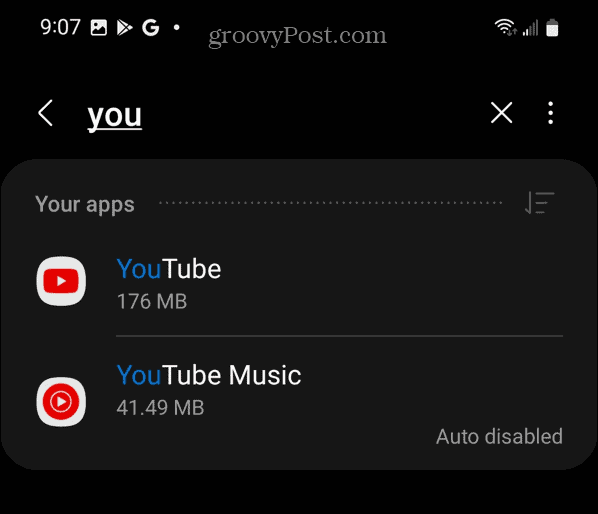
- Valitse nyt Varastointi tai Tallennus ja välimuisti, asetuksistasi riippuen.
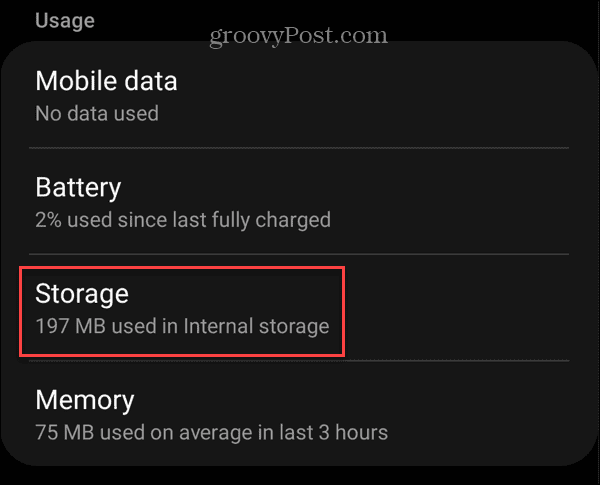
- Napauta lopuksi Tyhjennä välimuisti vaihtoehto, ja painike näkyy harmaana.
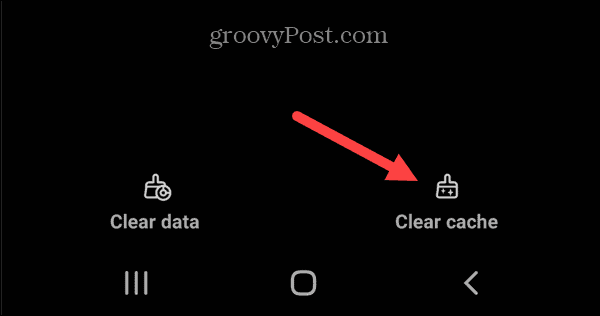
- YouTuben vieressä olevasta vaihtoehdosta näet Välimuisti yhteensä sivulla putoaa nollaan.
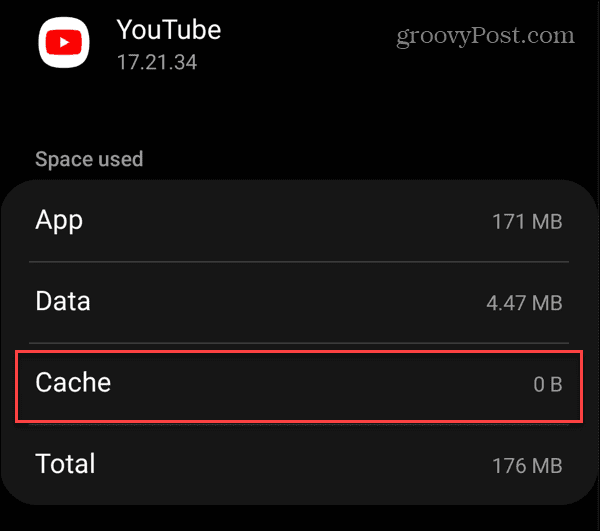
Tyhjennä YouTube-välimuisti työpöydällä
Voit myös tyhjentää YouTube-välimuistin työpöytäselaimesta, mutta sinun on poistettava kaikki välimuisti yhdellä iskulla. Pöytäkoneen selaimet sallivat sivustokohtaisten evästeiden poistaminen mutta ei välimuistia.
merkintä: Välimuistin tyhjennys vaihtelee selaimen välillä, mutta se on yksinkertaista, ja näytämme kuinka se tehdään Google Chromessa, tarjoamme pari linkkiä muihin suosittuihin selaimiin.
Tyhjennä välimuisti Google Chromessa seuraavasti:
- Klikkaa kolmipiste -painiketta oikeassa yläkulmassa ja napsauta asetukset valikosta.
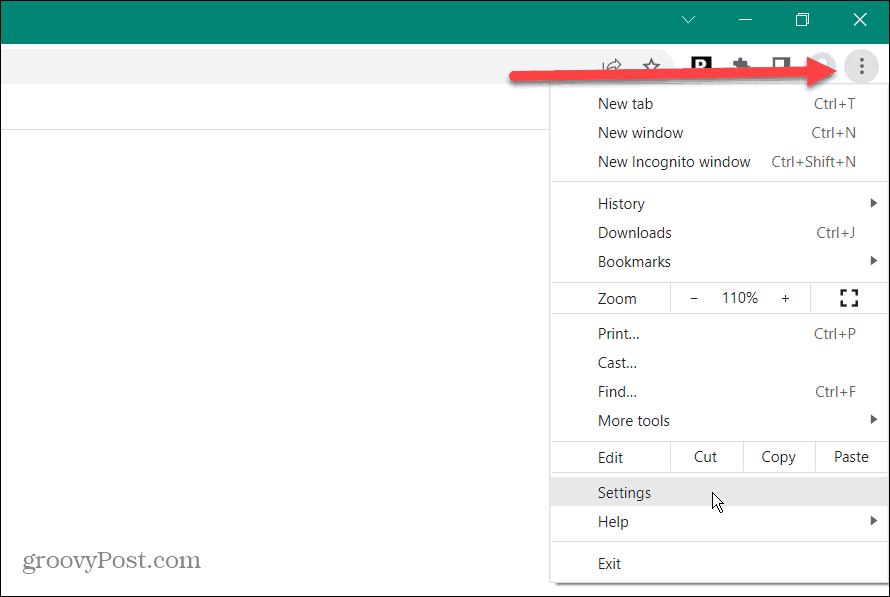
- Klikkaus Yksityisyys ja turvallisuus vasemmassa sarakkeessa.
- Alla Yksityisyys ja turvallisuus -osiosta, napsauta Poista selaustiedot vaihtoehto.
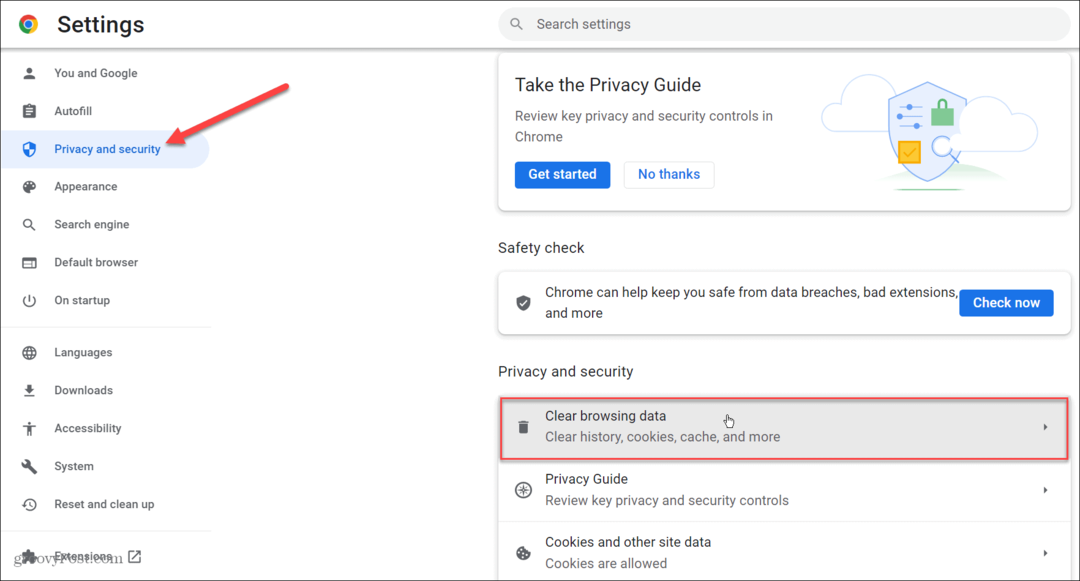
- Valitse kaikki kolme vaihtoehtoa alta Perus välilehti – nimittäin Välimuistissa olevat kuvat ja tiedostot.
- Saat parhaat tulokset määrittämällä Aikahaarukka vaihtoehto Koko ajan ja napsauta Puhdas data.
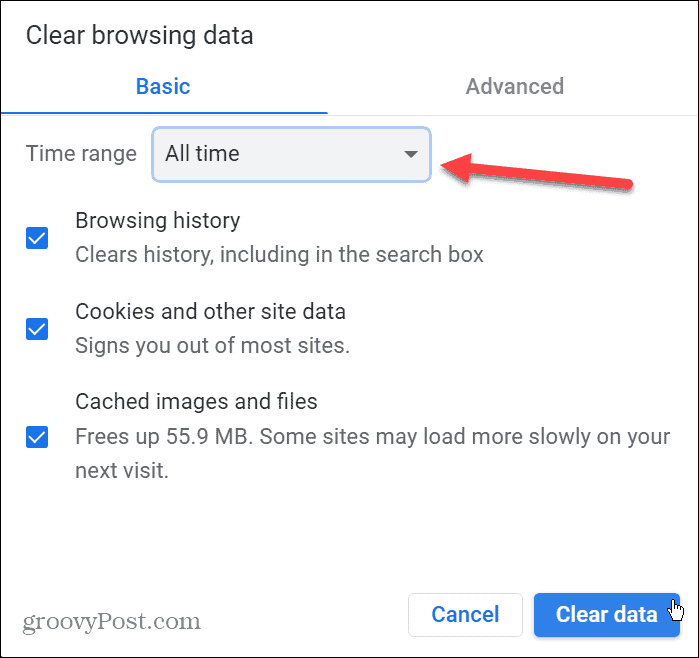
- Kun välimuisti on poistettu, käynnistä selain uudelleen ja avaa YouTube. YouTuben reagointikyvyn ja yleisen suorituskyvyn pitäisi parantua.
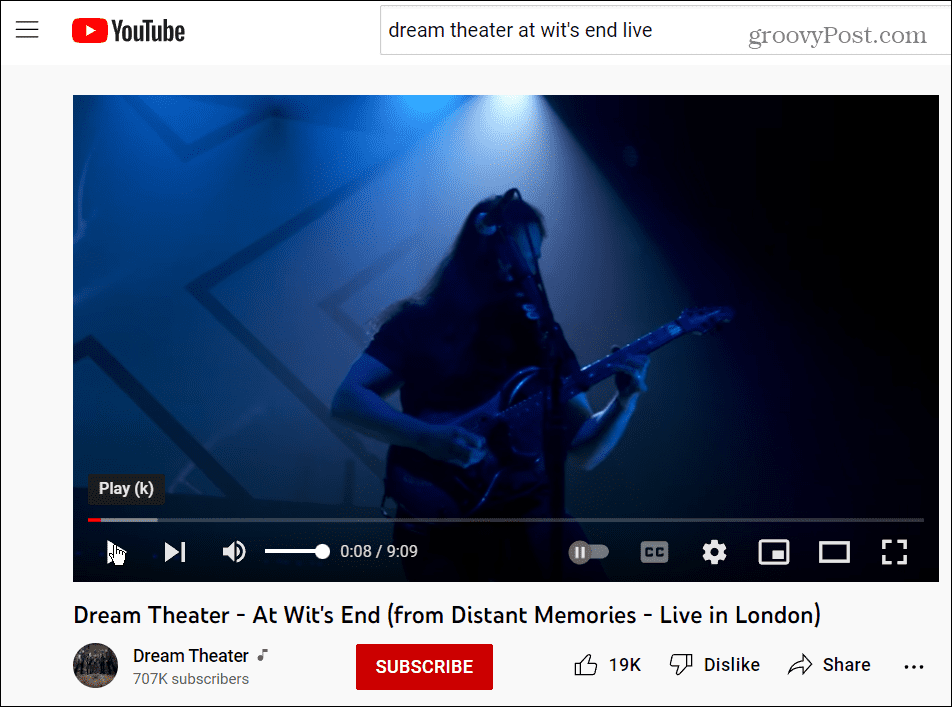
On myös syytä huomata, että jos haluat tyhjentää muut selaintiedot lisävaihtoehdoilla, voit käyttää niitä kohdassa Pitkälle kehittynyt -välilehti.
Välimuistin ja selaimen tietojen tyhjentäminen
Lue lisää välimuistin tyhjentämisestä kuinka tyhjentää välimuisti Firefoxissa. Jos esimerkiksi käytät Microsoftin oletusselainta Windowsissa, opi kuinka tyhjentää välimuisti Microsoft Edgessä.
Voit myös tyhjentää sen puhelimellasi tai tabletillasi. esimerkiksi tarkistaa Safari-välimuistin tyhjentäminen iPhonessa.
Ja YouTubesta puhuttaessa, saatat olla kiinnostunut YouTuben estäminen Rokussa tai YouTube-äänenrenderöintivirheen korjaaminen. Ja jos YouTube-ehdotuksesi ovat vanhentuneet, voit tehdä sen nollaa YouTube-suositukset. Lue myös, jos olet huolissasi yksityisyydestä YouTuben tietosuoja-asetusten hallinta.
Kuinka löytää Windows 11 -tuoteavain
Jos sinun on siirrettävä Windows 11 -tuoteavain tai vain tehtävä käyttöjärjestelmän puhdas asennus,...
Kuinka tyhjentää Google Chromen välimuisti, evästeet ja selaushistoria
Chrome tallentaa selaushistoriasi, välimuistisi ja evästeet erinomaisesti selaimesi suorituskyvyn optimoimiseksi verkossa. Hänen tapansa...
Myymälähintojen vastaavuus: Kuinka saada verkkohinnat kaupassa tehdessäsi ostoksia
Myymälästä ostaminen ei tarkoita, että sinun pitäisi maksaa korkeampia hintoja. Hintavastaavuustakuiden ansiosta saat verkkoalennuksia tehdessäsi ostoksia...



